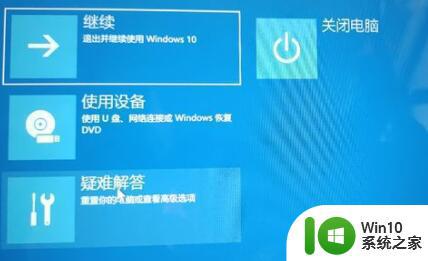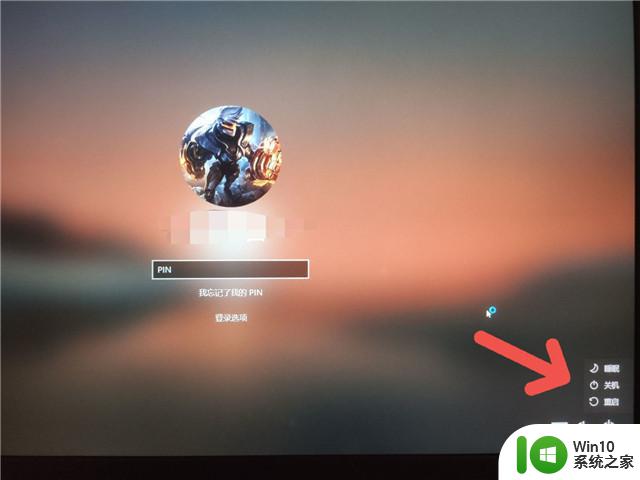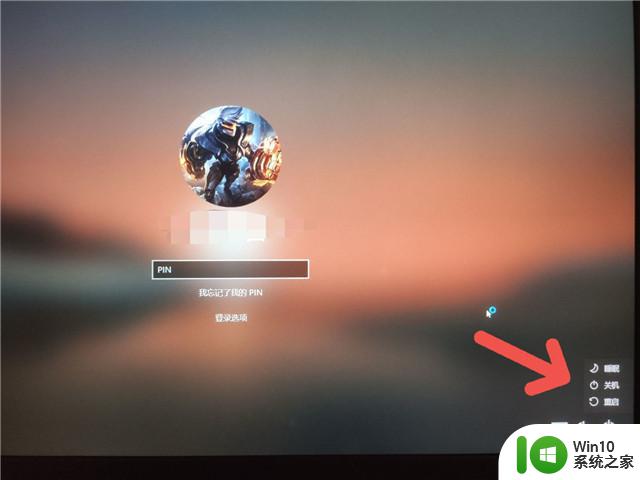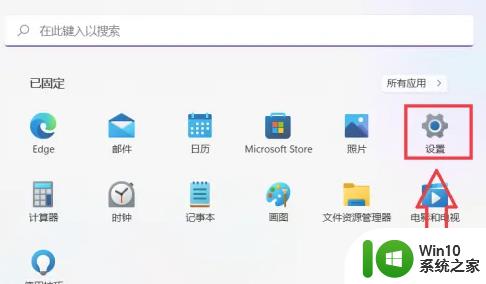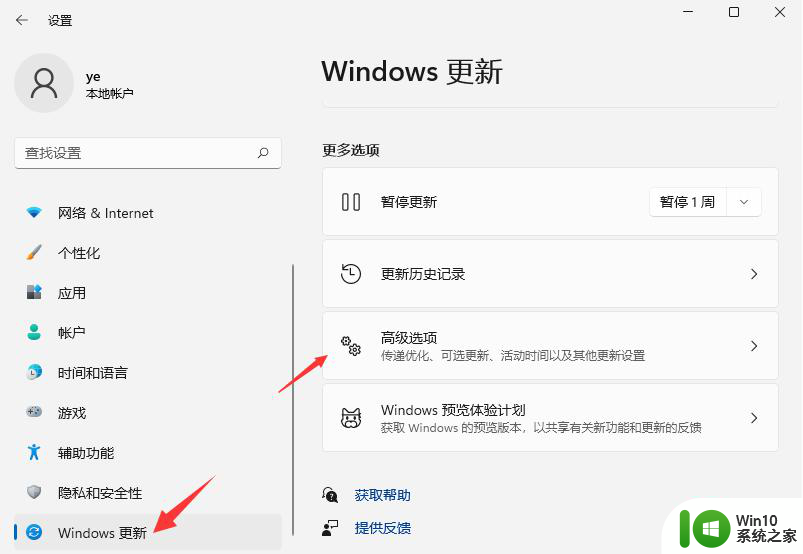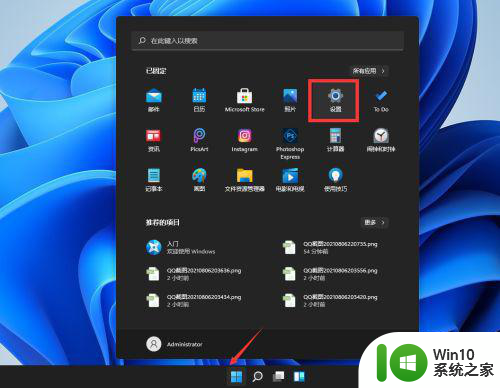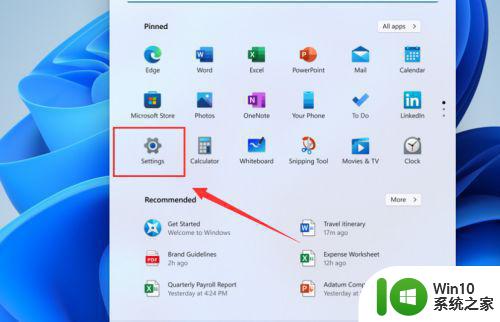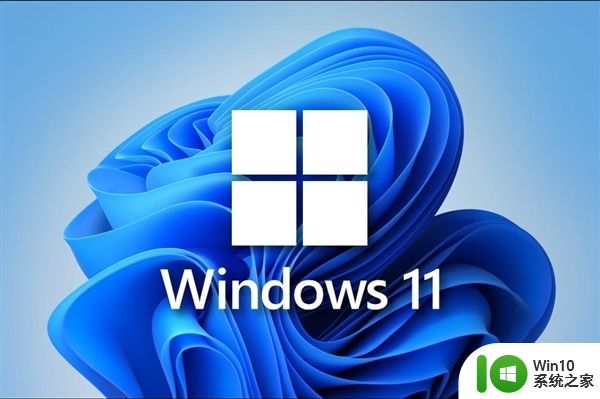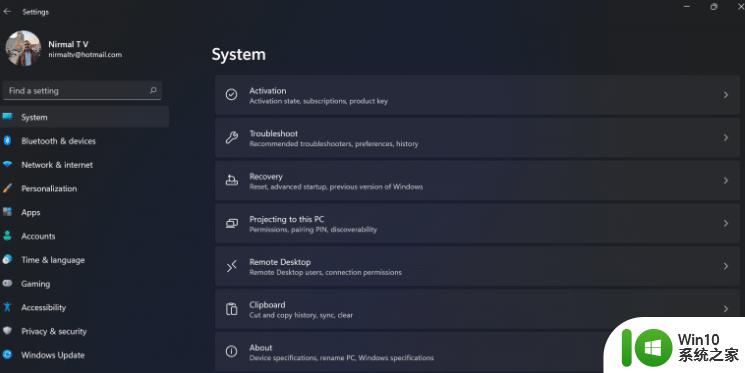win11系统如何回退到上一个版本 win11怎么退回上一个版本
有些用户的电脑在接收到微软发送的最新win11系统升级推送之后,不小心点击了进行升级的操作,可是在使用一段时间之后很是不习惯,同时也经常遇到一些win11系统故障,因此就想要重新回退到上一个版本,那么win11系统如何回退到上一个版本呢?今天小编就来教大家win11系统回退到上一个版本设置方法。
具体方法:
1、从Windows 11 打开新设置。在这里,您需要转到图像中显示的系统设置。
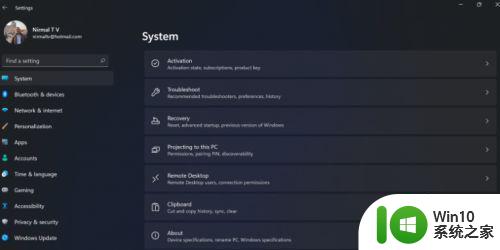
2、在系统设置下,选择“恢复”选项。在这里,您将能够看到“以前版本的窗口”选项。您还可以在它旁边看到一个“返回”按钮,单击此按钮。
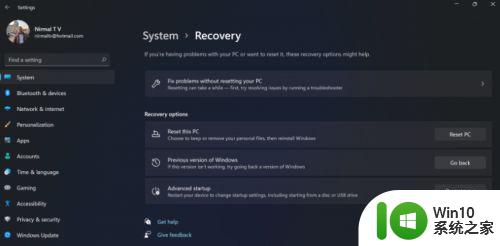
3、您可以指定要返回 Windows 10 或旧版本的 Windows 的原因。选择任何原因,然后单击下一个
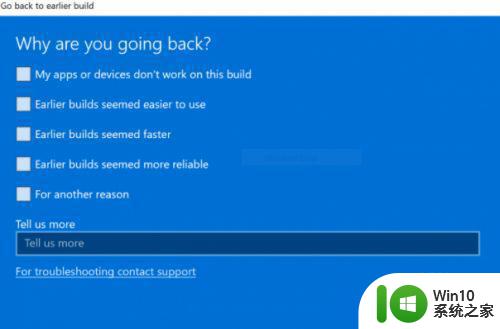
4、在下一步中,您可以选择检查更新或跳过此步骤。
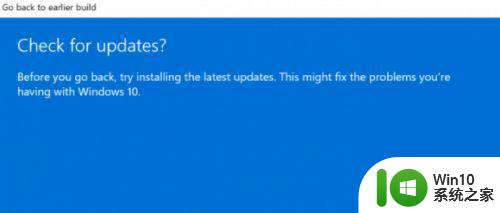
5、在下一步,设置将告诉你,如果你确定重新安装几个应用程序后,降级到以前的版本。
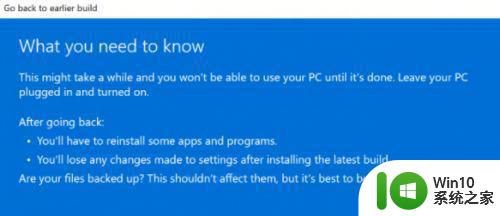
6、请确保您知道要登录到以前的版本的密码,因为降级后将需要密码。
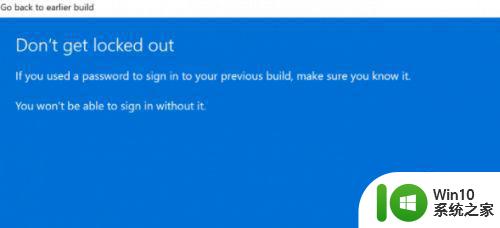
7、最后一步是单击“返回”到较早的构建按钮,Windows 将将您的 PC 从 Windows 11 降级为上一个版本。
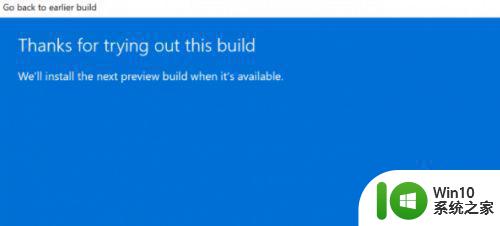
上述就是小编教大家的win11系统回退到上一个版本设置方法了,有需要的用户就可以根据小编的步骤进行操作了,希望能够对大家有所帮助。